Windows10系统之家 - 安全纯净无插件系统之家win10专业版下载安装
时间:2019-01-08 16:31:05 来源:Windows10之家 作者:huahua
使用win10系统的过程中,有用户遇到了win10系统地下城与勇士进不去进行设置的问题。很多对电脑不太熟悉的小伙伴不知道如何解决?其实快速解决win10系统地下城与勇士进不去的方法非常简单,下面小编教你win10地下城与勇士进不去的解决教程吧
地下城与勇士是一款很受玩家喜爱的游戏,但最近有用户反馈,遇到了win10系统地下城与勇士进不去游戏的问题,怎么办呢?就此问题小编整理了win10地下城与勇士进不去的解决教程,现分享给大家。
地下城与勇士进不去:
1、点击开始-运行,输入CMD,以管理员的身份打开DOS窗口栏,打开后复制下面这条命令,然后右键粘贴(注意只能右键粘贴,快捷键无效)netsh interface ipv4 show subinterfaces;

2、按Enter后看看出来的界面;

3、那个1500就是当前的MTU值,而一般电信的网络都是1480左右,所以数据量大的时候会造成超频,今儿卡屏掉线甚至断网,我们要做的就是把那个1500改成1480;#f#
继续输入下面一条命令netsh interface ipv4 set subinterface 本地连接 mtu=1480 store=persistent
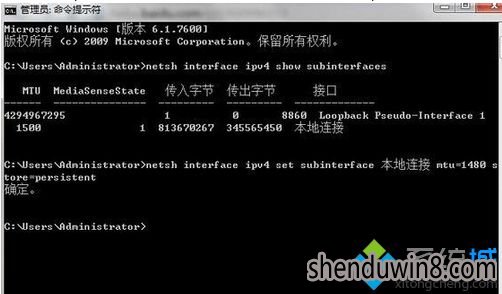
4、OK,可以关闭这个界面了。
以上就是win10系统地下城与勇士进不去的解决方法介绍了,有需要的用户们不妨可以尝试看看吧,希望能够对大家有所帮助!
热门教程
热门系统下载
热门资讯





























